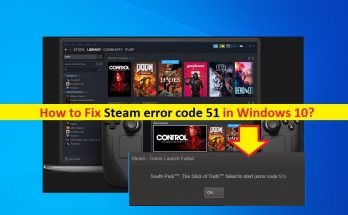
Windows10でSteamエラーコード51を修正する方法[手順]
Windows 10の「Steamエラーコード51」とは何ですか? Steamゲームエンジンを介してインストールされたゲームを起動しようとしているときにWindows10 / 11コンピューターで「Steamエラーコード51」エラーが発生した場合は、解決策を見つけることができます。ここでは、問題を解決するための簡単な手順/方法について説明します。議論を始めましょう。 「Steamクライアント」:SteamはValveによるビデオゲームのデジタル配信サービスです。このサービスは、Microsoft Windows OS、MacOS、Linux、Android、およびiOSベースのデバイスで利用できます。これは、デジタル著作権管理、サーバーホスティング、ビデオスクリーミング、およびソーシャルネットワーキングサービスを提供します。また、ゲームのインストールと自動更新を備えたユーザー、友達リストとグループ、クラウドストレージ、ゲーム内の音声とチャットなどのコミュニティ機能も備えています。 ただし、一部のWindowsユーザーは、Steamクライアントを起動しようとしたとき、またはコンピューターにSteamクライアントを介してインストールされたゲームをプレイしようとしたときに、Windows10 / 11コンピューターで「Steamエラーコード51」エラーが発生したと報告しました。このエラーは、「ゲームを開始できませんでした」というメッセージとエラーコード51とともに表示されます。このエラーは、Steamクライアントが何らかの理由でWindowsコンピューターでゲームを起動できなかったことを示します。 この問題の背後には、コンピューターにインストールされているウイルス対策ソフトウェアなどのサードパーティアプリケーションの干渉、起動しようとしているゲームに関連するゲームファイルの破損、Microsoft Visual C ++再頒布可能パッケージの問題、Steamクライアント自体の破損などのいくつかの理由が考えられます。 。プレイしようとしているゲームに関連するゲームファイルの破損は、ゲームファイルを確認して修復することで解決できますが、Steamクライアントの破損はSteamクライアントを完全にリセットすることで解決できます。解決策を探しましょう。 Windows 10/11でSteamエラーコード51を修正する方法は? 方法1:「PC修復ツール」で「蒸気エラーコード51」を修正する 「PC修復ツール」は、BSODエラー、DLLエラー、EXEエラー、プログラム/アプリケーションの問題、マルウェアやウイルスの問題、その他のシステムの問題を数回クリックするだけで簡単かつ迅速に見つけて修正する方法です。このツールは、下のボタン/リンクから入手できます。 PC修復ツールを入手する 方法2:ゲームファイルの整合性を確認する この問題は、ゲームのインストールファイルが破損しているため、プレイしようとしているゲームで発生する可能性があります。問題を修正するために、問題の原因となっているゲームに関連するゲームファイルの整合性を確認できます。 ステップ1:Windows検索ボックスを介してWindows 10で「Steamクライアント」アプリを開き、「ライブラリ」に移動し、エラーの原因となっているゲームを見つけて右クリックし、「プロパティ」を選択します ステップ2:[プロパティ]ウィンドウで、[ローカルファイル]タブをクリックし、[ゲームファイルの整合性を確認する]ボタンをクリックして、修復が完了するまで待ちます。完了したら、ゲームのプレイを再試行し、エラーが解決されるかどうかを確認します。 方法3:問題のあるサードパーティアプリケーションまたはアンチウイルスをアンインストールする この問題は、コンピュータにインストールされているウイルス対策ソフトウェアなどの一部のサードパーティアプリケーションの干渉が原因で発生することもあります。問題のあるサードパーティアプリケーションまたはウイルス対策ソフトウェアをコンピューターからアンインストールすることで、問題を修正できます。これを行うには、Windowsサーチを介してWindows 10で[コントロールパネル]を開き、[プログラムのアンインストール]> [プログラムと機能]に移動し、問題のあるプログラムを見つけて選択し、[アンインストール]オプションを選択します。アンインストールしたら、コンピュータを再起動して、問題が解決したかどうかを確認します。 …
Windows10でSteamエラーコード51を修正する方法[手順] Read More